印刷するデータに応じた印刷条件を操作パネルで設定できます。
![]()
印刷中や印刷データの受信中は、印刷条件を変更しないでください。
本機の設定によっては意図しない印刷結果となるときがあります。コマンドを指定するを参照してください。
![]() 操作部左上の[ホーム]キーを押して、ホーム画面の[プリンター]アイコンを押します。
操作部左上の[ホーム]キーを押して、ホーム画面の[プリンター]アイコンを押します。
![]() [エミュレーション/プログラム]を押します。
[エミュレーション/プログラム]を押します。
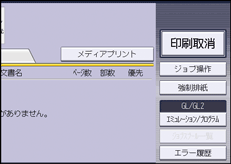
![]() [呼出]を押してエミュレーションを選択し、[OK]を押します。
[呼出]を押してエミュレーションを選択し、[OK]を押します。
![]() [印刷条件]を押します。
[印刷条件]を押します。
![]() 項目を押して、印刷条件を設定します。
項目を押して、印刷条件を設定します。
変更する印刷条件の項目が表示されていないときは、[![]() 前へ]または[
前へ]または[![]() 次へ]を押してタッチパネルの表示を切り替えます。
次へ]を押してタッチパネルの表示を切り替えます。
![]() [終了]を押します。
[終了]を押します。
![]() [OK]を押します。
[OK]を押します。
![]()
設定した印刷条件は、印刷データを印刷したあとも保持されます。ただし、本機の電源を切ったときや、エミュレーションを切り替えたときは、設定した印刷条件が初期値に戻ります。
使用する頻度が多い印刷条件は、プログラム登録しておくことをお勧めします。プログラムを登録しておくと、本機の電源を切ったり、エミュレーションが切り替わったりしても、プログラムを呼び出すことで同じ条件での印刷ができます。プログラムの登録については、プログラムを登録するを参照してください。

